Wat u moet doen voordat u uw iPhone of iPad verkoopt, weggeeft of inruilt
Volg deze stappen om uw persoonlijke gegevens te verwijderen van een apparaat, zelfs als u het apparaat niet meer hebt.
Volg deze stappen om uw persoonlijke gegevens te verwijderen van een apparaat, zelfs als u het apparaat niet meer hebt.
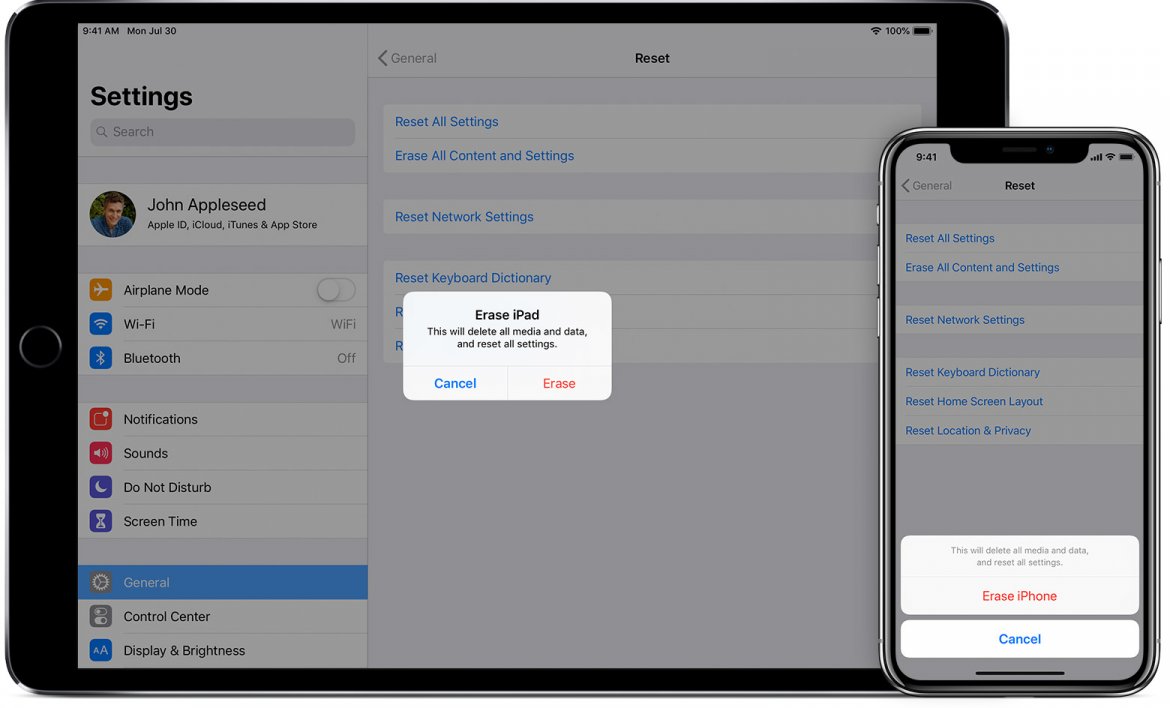
Voordat u het apparaat verkoopt, weggeeft of inruilt, moet u uw persoonlijke gegevens verwijderen. Verwijder geen contacten, agenda's, herinneringen, documenten, foto's of andere iCloud-gegevens handmatig terwijl u met uw Apple ID bij iCloud bent ingelogd. Hierdoor verwijdert u namelijk de inhoud van de iCloud-servers en uw andere apparaten waarop u bij iCloud bent ingelogd.
Volg deze stappen:
Als u iOS 10.3 of hoger gebruikt, tikt u op 'Instellingen' > '[uw naam]'. Scrol omlaag en tik op 'Log uit'. Voer uw Apple ID-wachtwoord in en tik op 'Schakel uit'.
Als u iOS 10.2 of lager gebruikt, tikt u op 'Instellingen' > 'iCloud' > 'Log uit'. Tik opnieuw op 'Log uit'. Tik vervolgens op 'Verwijder van mijn [apparaat]' en voer het Apple ID-wachtwoord in. Ga dan naar 'Instellingen' > 'iTunes en App Store' > 'Apple ID' > 'Log uit'.
Wanneer u uw iPhone, iPad of iPod touch wist, worden Zoek mijn iPhone en Activeringsslot uitgeschakeld.
Als de bovenstaande stappen niet zijn voltooid en u het apparaat niet meer hebt, gebruikt u deze stappen:
Meer tips lezen? Je vindt ze hier.
Wij repareren alles aan elk model iPhone. Dus is je iPhone aan een reparatie toe? Wacht dan niet langer en kom zonder afspraak langs bij ons. Wij hebben elk onderdeel op voorraad en voeren de reparatie direct voor je uit. En vergeet niet: De reparatie prijzen die wij hanteren zijn de laagste van geheel Europa!
GSM Eindhoven vindt je aan de Brussellaan 2F in Eindhoven | GSM: 06-28.199.632